Dạo gần đây giới trẻ có khá nhiều trào lưu mới thú vị như chế ảnh “Sau này hãy gặp lại nhau khi hết dịch” hay tạo ảnh Instacard với 2 lớp ảnh ảo diệu khá thú vị. Trào lưu ảnh Instacard này đã được các bạn trẻ nhanh tay truyền nhau trên cộng đồng mạng Facebook, Instagram hay Printest với rất nhiều kiểu ảnh mới lạ, nghệ thuật khác nhau. Người dùng chỉ cần tải hình ảnh cá nhân của mình và để công cụ xử lý trong vài giây là bạn đã có cho mình bức hình theo phong cách Instacard rất “chất” rồi đó. Bài viết dưới đây sẽ hướng dẫn bạn đọc cách làm ảnh Instacard trên Instagram, Facebook.
1. Tạo ảnh Instacard trên Ephoto360
Người dùng truy cập vào link dưới đây để vào công cụ tạo ảnh Instacard trên Ephoto360.
https://ephoto360.com/tao-background-cho-instagram-truc-tuyen-603.htmlTại giao diện trước hết bạn chọn kiểu chữ màu đen hoặc màu trắng mà trang web cung cấp, nhấn Xem để xem chi tiết hơn giao diện hiển thị như thế nào. Giao diện cuối cùng sẽ như giao diện trên Instagram nhé.
Sau đó Upload ảnh nền để sử dụng làm 2 lớp nền, và ảnh avatar để tạo ảnh đại diện cho tài khoản Instagram. Tiếp đến nhập tên tài khoản Instagram cá nhân của bạn.
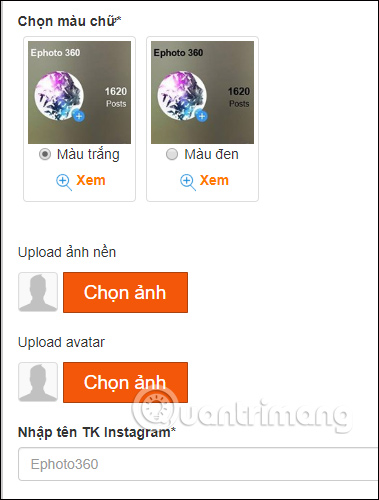
Khi tải ảnh lên thì trang web tiến hành cắt và điều chỉnh lại ảnh theo ý của bạn.
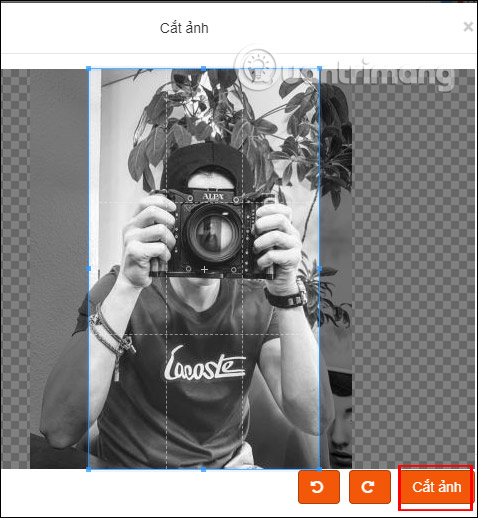
Cuối cùng nhấn Tạo ảnh để tiến hành tạo ảnh với layer 2 lớp. Kết quả ảnh Instacard mà bạn tạo trên Ephoto360 hiển thị như dưới đây. Bạn nhấn Lưu hoặc chia sẻ ảnh tới người khác.
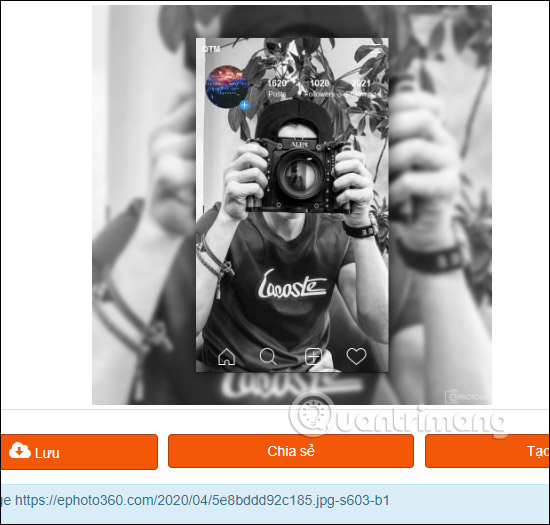
2. Hướng dẫn tạo ảnh Instagram Card
Ngoài Ephoto360 bạn cũng có thể sử dụng công cụ khác để tạo ảnh Instagram 2 lớp trong suốt.
Người dùng truy cập vào link này và bạn sẽ có 2 lựa chọn là sử dụng ảnh bài đăng Instagram cá nhân, hoặc ảnh tùy chọn như với Ephoto360, tuy nhiên được nhập số người theo dõi và đang theo dõi bạn.
https://www.doligo.net/inscardTạo ảnh Instagram 2 lớp
Trước hết bạn mở Instagram trên máy tính rồi nhấn vào ảnh muốn tạo kiểu Instacard, lưu ý chỉ áp dụng với tài khoản công khai. Nhấn vào biểu tượng send rồi chọn Copy link để lấy link ảnh.
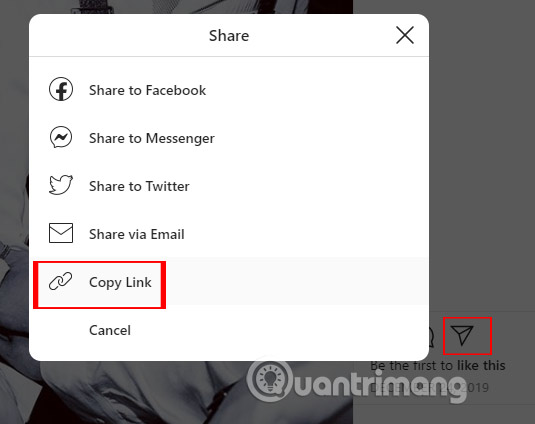
Sau đó quay lại trang web doligo theo link trên nhấn vào mục Ảnh Instagram và paste link vừa sao chép lại như hình dưới đây. Sau đó nhấn Tạo Instacard. Nếu muốn giao diện hiển thị theo tiếng Anh thì nhấn Tiếng Anh.
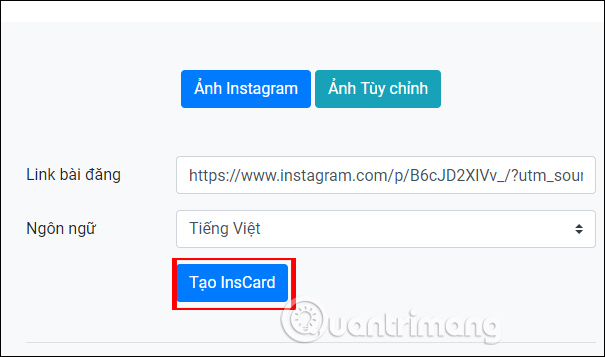
Kết quả ảnh như dưới đây, mọi thông số của tài khoản Instagram đều chính xác vì dựa theo link ảnh đã sử dụng. Bạn chỉ cần lưu ảnh như bình thường là được.
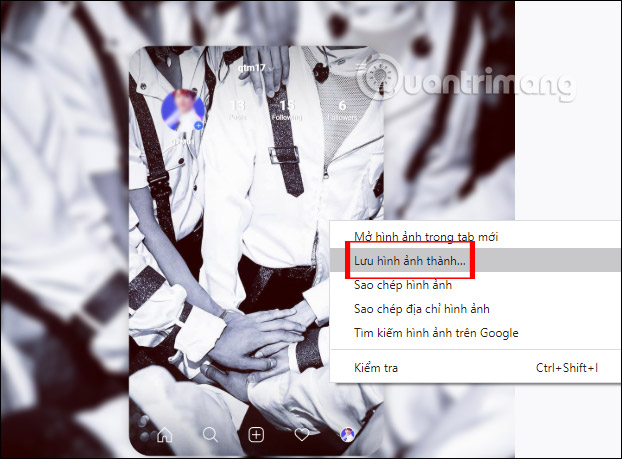
Tạo ảnh 2 lớp Instagram tùy chỉnh
Nhấn vào mục Ảnh tùy chỉnh rồi nhập các nội dung theo ý bạn như dưới đây. Lúc này chúng ta sẽ tự tải ảnh bài viết và ảnh đại diện lên trang web.
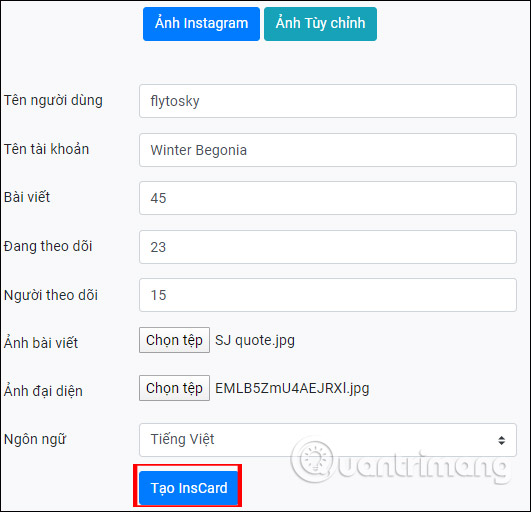
Cuối cùng ảnh hoàn chỉnh như dưới đây và bạn cũng tải xuống như bình thường nhé.
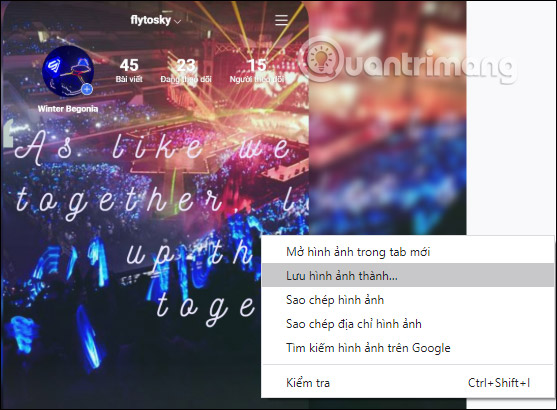
Xem thêm:
 Công nghệ
Công nghệ  AI
AI  Windows
Windows  iPhone
iPhone  Android
Android  Học IT
Học IT  Download
Download  Tiện ích
Tiện ích  Khoa học
Khoa học  Game
Game  Làng CN
Làng CN  Ứng dụng
Ứng dụng 

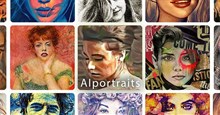

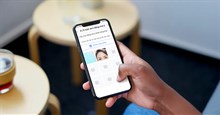

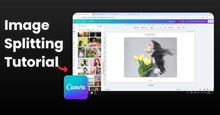











 Linux
Linux  Đồng hồ thông minh
Đồng hồ thông minh  macOS
macOS  Chụp ảnh - Quay phim
Chụp ảnh - Quay phim  Thủ thuật SEO
Thủ thuật SEO  Phần cứng
Phần cứng  Kiến thức cơ bản
Kiến thức cơ bản  Lập trình
Lập trình  Dịch vụ công trực tuyến
Dịch vụ công trực tuyến  Dịch vụ nhà mạng
Dịch vụ nhà mạng  Quiz công nghệ
Quiz công nghệ  Microsoft Word 2016
Microsoft Word 2016  Microsoft Word 2013
Microsoft Word 2013  Microsoft Word 2007
Microsoft Word 2007  Microsoft Excel 2019
Microsoft Excel 2019  Microsoft Excel 2016
Microsoft Excel 2016  Microsoft PowerPoint 2019
Microsoft PowerPoint 2019  Google Sheets
Google Sheets  Học Photoshop
Học Photoshop  Lập trình Scratch
Lập trình Scratch  Bootstrap
Bootstrap  Năng suất
Năng suất  Game - Trò chơi
Game - Trò chơi  Hệ thống
Hệ thống  Thiết kế & Đồ họa
Thiết kế & Đồ họa  Internet
Internet  Bảo mật, Antivirus
Bảo mật, Antivirus  Doanh nghiệp
Doanh nghiệp  Ảnh & Video
Ảnh & Video  Giải trí & Âm nhạc
Giải trí & Âm nhạc  Mạng xã hội
Mạng xã hội  Lập trình
Lập trình  Giáo dục - Học tập
Giáo dục - Học tập  Lối sống
Lối sống  Tài chính & Mua sắm
Tài chính & Mua sắm  AI Trí tuệ nhân tạo
AI Trí tuệ nhân tạo  ChatGPT
ChatGPT  Gemini
Gemini  Điện máy
Điện máy  Tivi
Tivi  Tủ lạnh
Tủ lạnh  Điều hòa
Điều hòa  Máy giặt
Máy giặt  Cuộc sống
Cuộc sống  TOP
TOP  Kỹ năng
Kỹ năng  Món ngon mỗi ngày
Món ngon mỗi ngày  Nuôi dạy con
Nuôi dạy con  Mẹo vặt
Mẹo vặt  Phim ảnh, Truyện
Phim ảnh, Truyện  Làm đẹp
Làm đẹp  DIY - Handmade
DIY - Handmade  Du lịch
Du lịch  Quà tặng
Quà tặng  Giải trí
Giải trí  Là gì?
Là gì?  Nhà đẹp
Nhà đẹp  Giáng sinh - Noel
Giáng sinh - Noel  Hướng dẫn
Hướng dẫn  Ô tô, Xe máy
Ô tô, Xe máy  Tấn công mạng
Tấn công mạng  Chuyện công nghệ
Chuyện công nghệ  Công nghệ mới
Công nghệ mới  Trí tuệ Thiên tài
Trí tuệ Thiên tài